Määritä VPN kaikilla laitteilla: 2025 Käytännöllinen opas
- Pikaohje: Näin lataat VPN-sovelluksen – 3 helppoa askelta
- Näin asennat VPN-sovelluksen – Yksityiskohtainen ohje
- Näin asennat VPN-yhteyden manuaalisesti
- Parhaat VPN-palvelut helpolla asennuksella vuonna 2025
- Miten VPN-yhteyttä käytetään
- Usein kysyttyä VPN-yhteyden käytöstä eri laitteilla
- Asenna VPN helposti mille tahansa laitteelle tai alustalle
VPN-yhteyden asennus ja asetusten määritys voi kuulostaa vaikealta, mutta todellisuudessa asia on hyvin yksinkertainen. Se ei vaadi kovinkaan kummoisia tekniikan taitoja. Kaikilla laadukkailla VPN-palveluilla on helposti asennettavat sovellukset, joilla VPN-yhteyden saa parissa minuutissa mille tahansa laitteelle.
Vaikka VPN:llä ei sattuisi olemaan sovellusta juuri sinun laitteellesi, ongelman voi usein ratkaista esimerkiksi Smart DNS -toiminnon avulla. Äärimmäisessä tapauksessa joudut asentamaan VPN-yhteyden manuaalisesti, mutta tämäkään ei ole mikään mahdoton urakka.
Alla kerromme seikkaperäisesti miten voit hankkia VPN:n. Lisäksi tarjoamme askelkohtaisia oppaita sen sovelluspohjaiseen ja manuaaliseen määritykseen kaikilla mahdollisilla laitteilla, jotta pääset muitta mutkitta nauttimaan VPN:n moninaisista hyödyistä.
Ellei sinulla ole vielä VPN-tunnusta, olen valikoinut muutaman helppokäyttöisen VPN-palvelun, joihin sinun kannattaa tutustua. Nämä VPN:t tarjoavat sovelluksen eri laitetyypeille, ja tarvittaessa yhteyden voi määrittää myös manuaalisesti. Suosittelen etenkin ExpressVPN:ää, koska sitä on helppo käyttää, yhteys on todella nopea, VPN ohittaa monet maarajoitukset ja siinä on erittäin vahva tietoturva. Voit myös kokeilla ExpressVPN:ää ilman sitoutumista koska se sisältää 30* päivän tyytyväisyystakuun.
Pikaohje: Näin lataat VPN-sovelluksen – 3 helppoa askelta
- Hanki VPN-tunnukset. Suosittelen ExpressVPN:ää koska se on käyttäjäystävällinen ja toimii kaikenlaisilla laitteilla (myös älytelevisiolla ja reitittimellä). ExpressVPN sisältää pitkän 30 päivän tyytyväisyystakuun.
- Asenna sovellus laitteellesi. Mene VPN:n lataussivulle, valitse laitteesi ja asenna sovellus.
- Käytä VPN-yhteyttäsi. Näin yksinkertaista se on! Nyt voit selata internetiä, suoratoistaa videota ja pelata verkkopelejä VPN-yhteyden kautta.
Näin asennat VPN-sovelluksen – Yksityiskohtainen ohje
Parhaat VPN-palvelut tarjoavat sovelluksen kaikille yleisille käyttöjärjestelmille (Windows, macOS, Android, iOS ja Linux). Jos haluat VPN-yhteyden tietokoneelle tai puhelimelle, sinun tarvitsee vain löytää laitteellesi sopiva sovellus.
VPN-yhteyden käynnistäminen sovelluksen kautta on hyvin yksinkertaista. Seuraa vain tätä ohjetta:
- Valitse itsellesi VPN. Vaihtoehtoja on niin paljon, että sopivan VPN:n valinta voi olla hankalaa. Mikäli et osaa päättää, niin suosittelen itse ExpressVPN:ää, koska sen asennus on helppoa ja se toimii kaikenlaisilla laitteilla. Käytän tässä ohjeessa esimerkkinä juuri ExpressVPN:ää, mutta muut VPN-sovellukset toimivat hyvin samankaltaisesti.
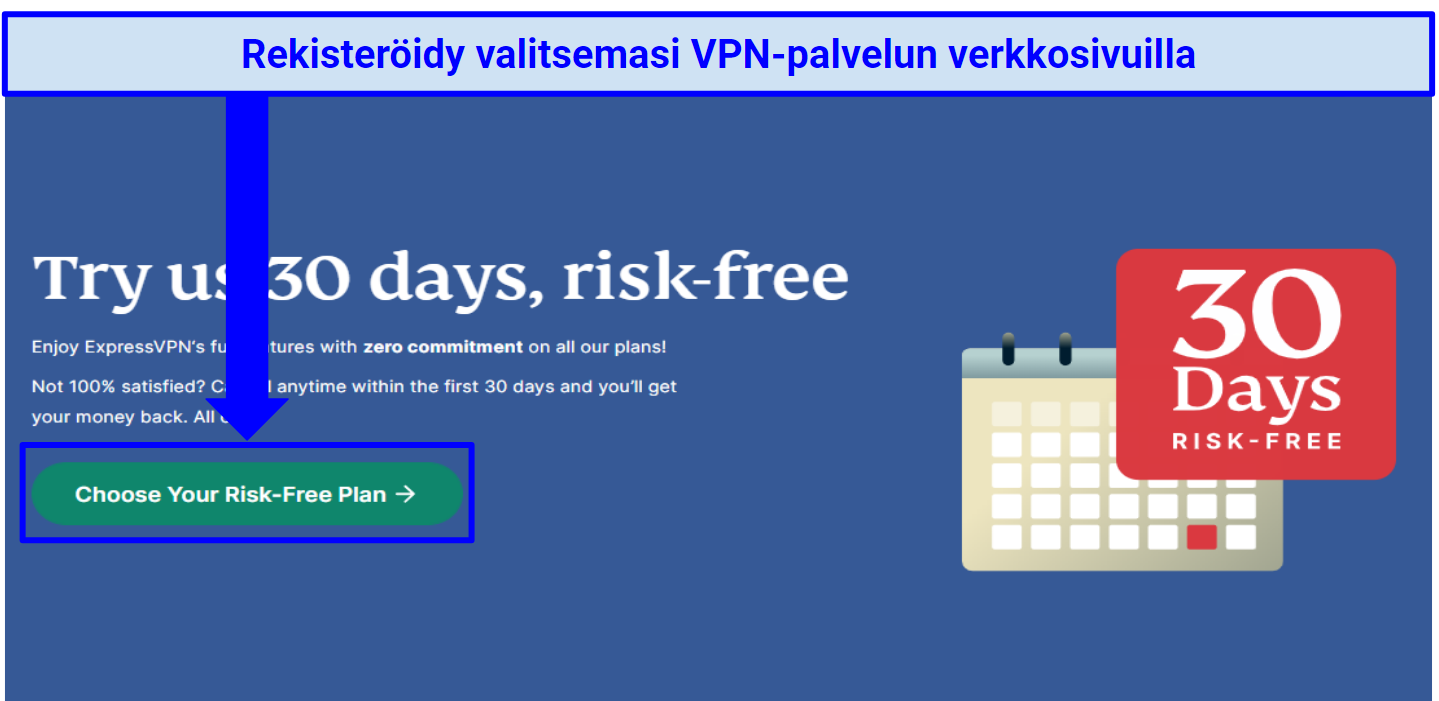 ExpressVPN tarjoaa nopeimmat palvelimet sekä helpon asennuksen
ExpressVPN tarjoaa nopeimmat palvelimet sekä helpon asennuksen - Rekisteröi VPN-käyttäjä. Valitse ensin tilausjakson pituus. Yleensä saatavilla on kuukausitilaus sekä vuositilaus (mitä pidempi tilaus, sen halvemmaksi VPN tulee). Usein rekisteröityminen vaatii jonkinlaisen sähköpostiosoitteen sekä maksutavan. Muista hoitaa rekisteröityminen aina VPN-yhtiösi verkkosivujen kautta, jotta saat mahdollisen tyytyväisyystakuun (kaikki tällä listalla olevat VPN:t sisältävät tyytyväisyystakuun). Jos rekisteröidyt mobiilisovelluksen kautta, tilaukseen sovelletaan App Storen tai Play Storen takuuehtoja.
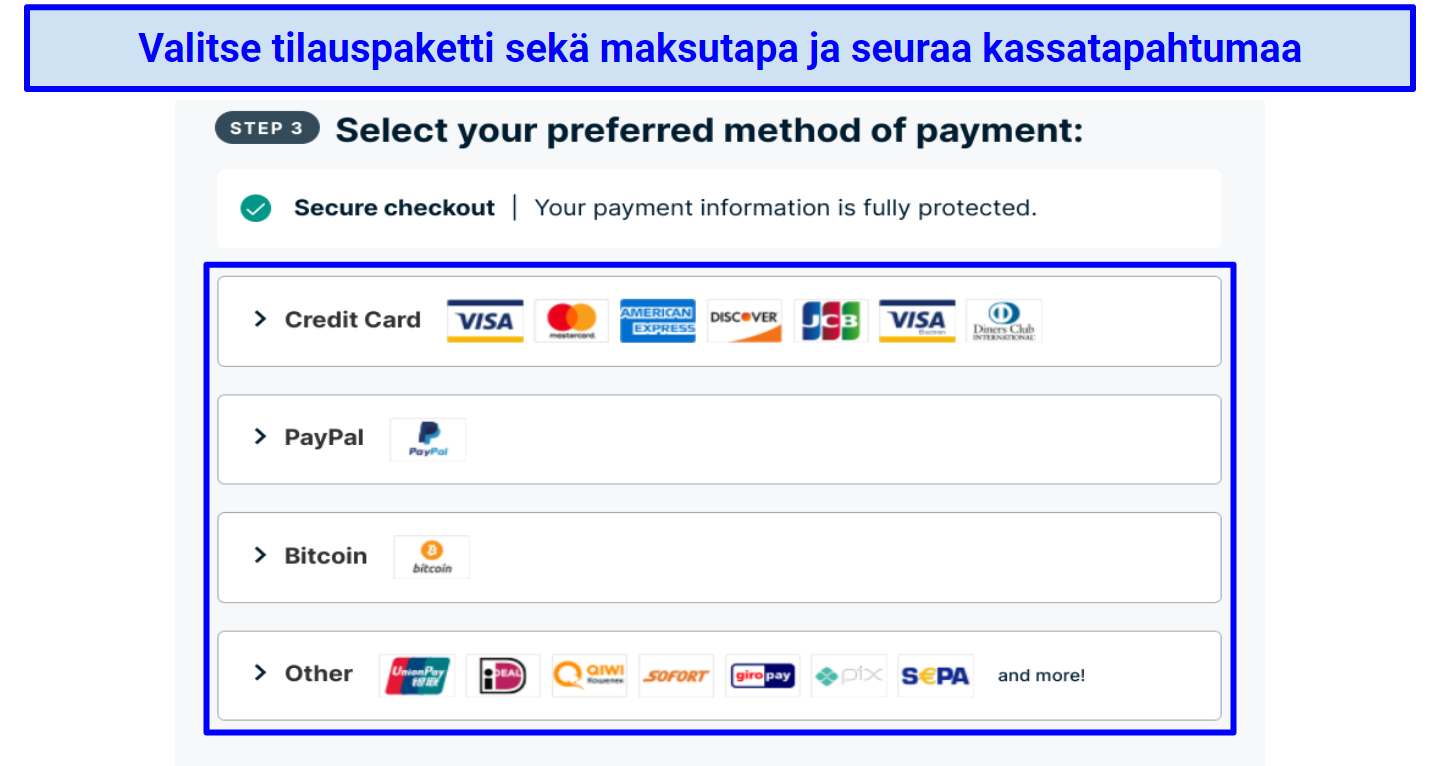 Monet VPN-tilaukset voi maksaa anonyymisti kryptovaluutalla
Monet VPN-tilaukset voi maksaa anonyymisti kryptovaluutalla - Lataa ja asenna VPN-sovellus. Kirjaudu VPN-palvelusi verkkosivuille, siirry latausosioon, valitse haluamasi laite ja klikkaa ”Lataa”. Tämä lataa VPN-sovelluksen asennusohjelman – käynnistä ohjelma, niin VPN-sovelluksesi asennetaan automaattisesti. Linuxilla asentaminen on hieman erilaista. Asentaaksesi VPN-sovelluksen Linuxilla, tarvitset yleensä komentokehotetta. Onneksi ExpressVPN:llä ja monella muulla palvelulla on suomenkieliset ohjeet myös Linux-asennukseen.
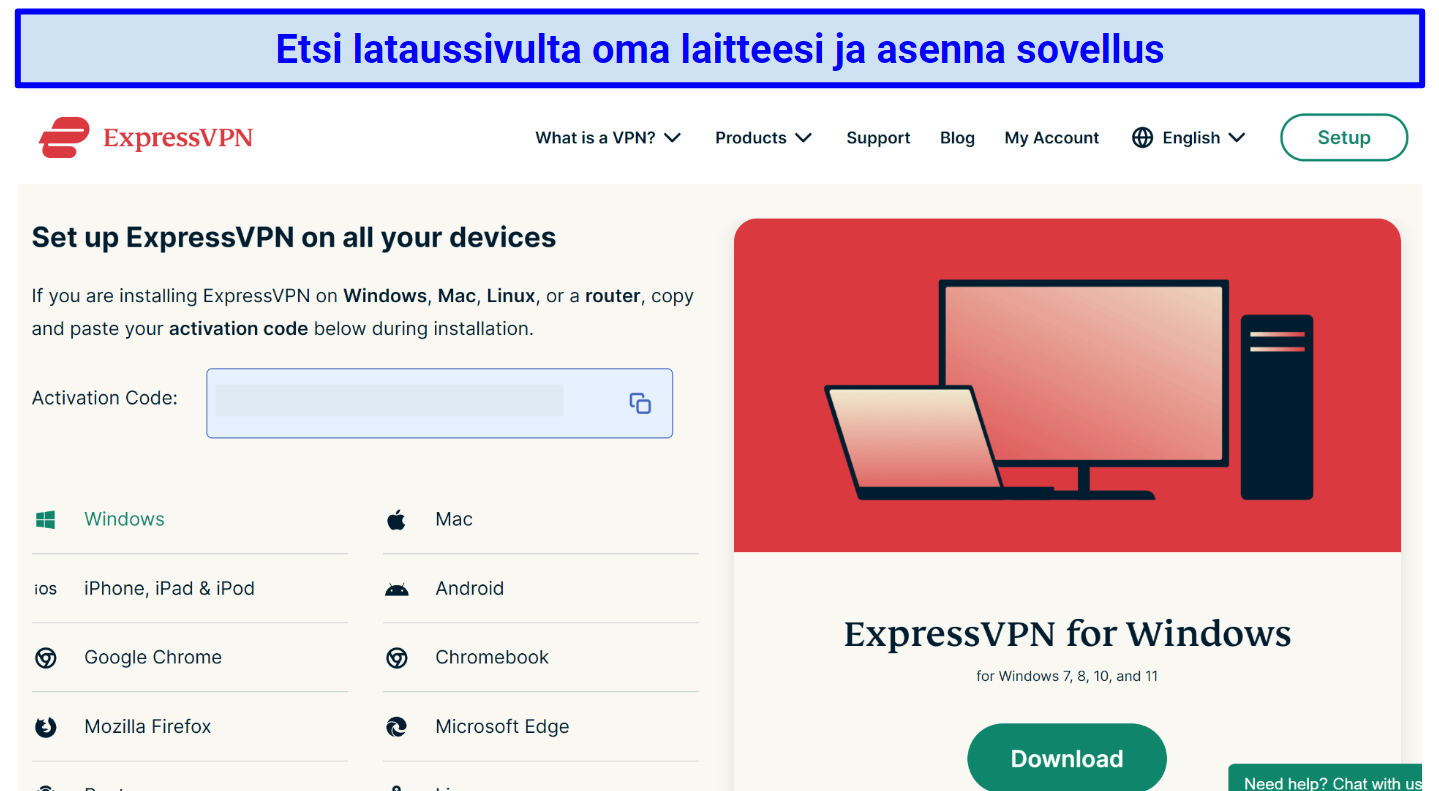 Sovelluksen asennusprosessi on täysin automaattinen
Sovelluksen asennusprosessi on täysin automaattinen - Kirjaudu sovellukseen ja aloita käyttö. Syötä käyttäjätunnuksesi ja aktivointikoodisi, mikäli sitä kysytään. Ensimmäisellä kirjautumiskerralla VPN kysyy virheraporttien lähettämisestä (voit sallia tai kieltää tämän), ja halutessasi voit asettaa VPN-sovelluksen käynnistymään aina laitteen käynnistyessä.
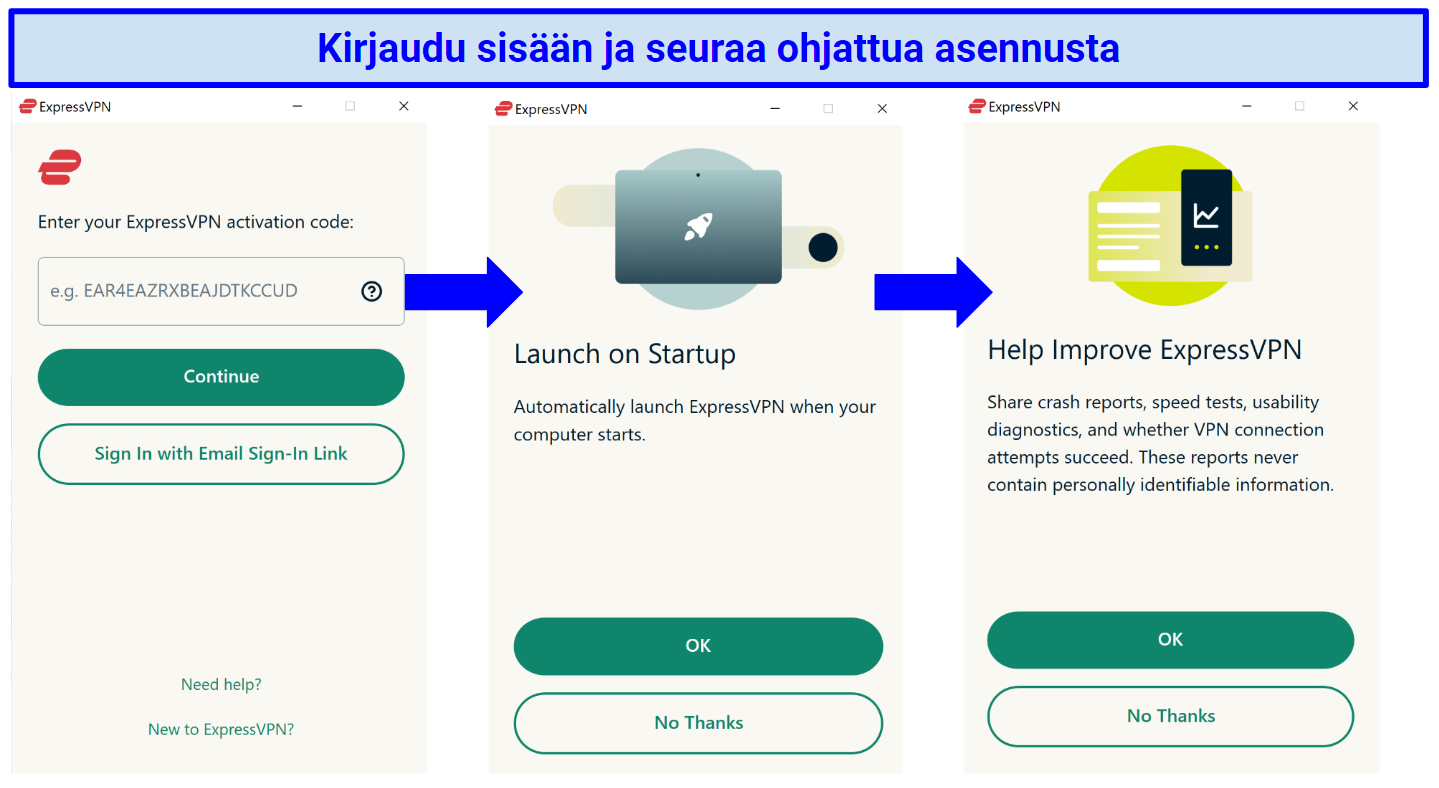 Saatat tarvita aktivointikoodia, joka löytyy VPN-palvelusi verkkosivuilta
Saatat tarvita aktivointikoodia, joka löytyy VPN-palvelusi verkkosivuilta - Etsi sopiva VPN-palvelin. Etsi VPN-palvelin siitä maasta, johon haluat yhdistää. Usein VPN-sovelluksesta löytyy lista palvelimista, ja hakukentän avulla sopiva sijaintimaa löytyy helposti. Joskus sovelluksessa on myös kartta, jossa palvelinten sijainti näkyy visuaalisesti.
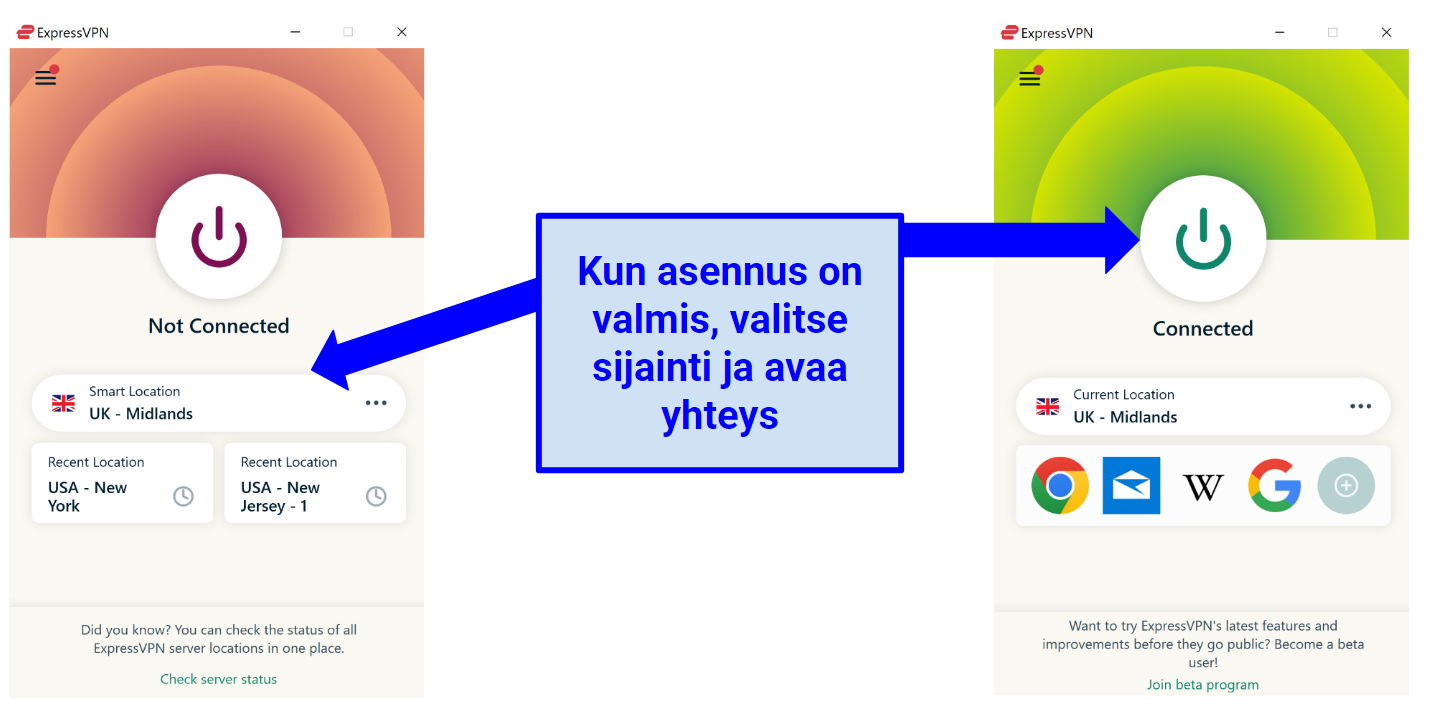 ExpressVPN:llä on Älykäs sijainti -niminen toiminto, jolla löydät nopeimman palvelimen
ExpressVPN:llä on Älykäs sijainti -niminen toiminto, jolla löydät nopeimman palvelimen - Yhdistä palvelimelle. Kun olet löytänyt palvelimen haluamastasi sijainnista, klikkaa sitä muodostaaksesi yhteyden. Joissakin sovelluksissa joudut vielä vahvistamaan klikkaamalla uudestaan ”Yhdistä”. Muutaman sekunnin jälkeen sovellus vahvistaa, että yhteys on muodostettu – kaikki on nyt valmista! VPN:n oletusasetukset ovat yleensä sopivia, mutta voit säätää joitakin asetuksia, mikäli haluat määrittää VPN-yhteyden juuri tiettyyn toimintaan tai turvallisuuden maksimointiin.
Näin asennat VPN-yhteyden manuaalisesti
Manuaaliasennus ei onneksi ole kauhean vaikeaa, vaikka menetelmät hieman vaihtelevatkin laitetyypin mukaan. Jotkin VPN-palvelut helpottavat manuaaliasennusta tarjoamalla Smart DNS -toiminnon tai ohjatun reititinasennuksen. Tässä ohjeet VPN-yhteyden manuaaliasennukseen kaikille laitteille:
Näin asennat VPN:n PlayStationille, Xboxille ja äly-TV:lle
Helpoin tapa asentaa VPN-yhteys PlayStationille, Xboxille, älytelevisiolle tai suoratoistolaitteelle on käyttää Smart DNS -toimintoa. Smart DNS ohjaa tietoliikenteen VPN-palvelusi DNS-palvelimen kautta, jolloin kaikki sinuun liittyvä tieto piilotetaan. Näin pystyt peittämään sijaintisi ja käyttämään aluerajoitettua sisältöä valitsemasi DNS-palvelimen mukaisesti.
Muista kuitenkin, että Smart DNS ei toimi aivan samoin kuin VPN-yhteys – se ei piilota IP-osoitettasi, eikä se salaa tiedonsiirtoa. Toisin sanoen se ei ole niin turvallinen kuin kattava VPN. Jos kuitenkin haluat vain suoratoistaa maarajoitettua sisältöä, niin Smart DNS riittää siihen aivan hyvin.
Kaikki VPN-palvelut eivät tarjoa Smart DNS -toimintoa ollenkaan, ja muutenkin saatavilla on usein melko rajoitettu valikoima DNS-palvelinsijainteja (yleensä pelkästään Yhdysvalloissa). Nämä VPN:t tarjoavat Smart DNS -toiminnon, ja niiden asentaminen sujuu helposti. Seuraa tätä ohjetta Smart DNS:n käyttöönottoon omalla laitteellasi.
- Aktivoi Smart DNS omalta VPN-tililtäsi. Mene käyttäjätilisi Smart DNS -sivulle, pyydettäessä rekisteröi IP-osoite ja ota talteen VPN-palvelun DNS-osoite.
- Syötä DNS-osoite laitteellesi. Mene TV:llä, suoratoistolaitteella tai pelikonsolilla verkkoasetuksiin. Etsi asetuksista DNS-osoitteen paikka, ja syötä siihen VPN-palvelulta saamasi osoite. Klikkaa lopuksi ”OK”.
- Valitse haluamasi sijainti. Mikäli VPN-palvelusi tukee tätä, valitse haluamasi DNS-palvelimen maantieteellinen sijainti. Jotkin Smart DNS -toiminnot sallivat vain yhden sijainnin, jolloin pääset suoratoistamaan sisältöä ainoastaan kyseisestä maasta.
- Aloita suoratoisto. Nauti valitsemasi maan elokuvista ja TV-sarjoista.
Vaihtoehtoisesti voit jakaa myös tietokoneellasi olevan VPN-yhteyden käynnistämällä tietokoneelta langattoman WiFi-yhteyspisteen.
Näin asennat VPN:n reitittimeen (Käytä VPN:ää kaikilla laitteillasi)
Kun asennat VPN-yhteyden WiFi-reitittimellesi, kaikki siihen kytketyt laitteet saavat VPN-suojan automaattisesti. VPN toimii näin myös niillä laitteilla, joille ei normaalisti voisi asentaa VPN-sovellusta. Tämä menetelmä onkin selkeästi joustavin ja monipuolisin tapa käyttää VPN:ää.
Reititinasennus ei ole niin yksinkertainen kuin muilla laitteilla, ja prosessi vaihtelee VPN-palvelun ja reititintyypin mukaan. Lue täältä lisätietoja VPN-yhteyden asentamisesta reitittimelle.
On tärkeää huomata, että jokaisella reitittimellä on oma tapansa säätää asetuksia, joten sinun kannattaa seurata VPN-palvelusi verkkosivuilta löytyviä ohjeita. Myös reitittimen valmistaja osaa neuvoa VPN-yhteyden asentamisessa. Yleisesti ottaen VPN-yhteyden voi asentaa reitittimelle kolmella tapaa:
- Asenna erillinen reititinsovellus. Jotkin VPN-palvelut, esimerkiksi ExpressVPN, tarjoavat oman sovelluksensa tietyille reititinmalleille. Nämä sovellukset toimivat samankaltaisesti kuin tietokone- ja mobiilisovellukset, ja niiden asennus ja käyttö on yhtä helppoa. Sovelluksen avulla myös palvelimen vaihtaminen tai muiden asetusten säätäminen sujuu vaivattomasti.
- Osta VPN-yhteydellä varustettu reititin. Tämä on helpoin tapa hankkia VPN-yhteys reitittimelle, mutta myös kallein. Tarvitset tietenkin myös VPN-tilauksen, mutta varsinainen asennus on hoidettu jo tehtaalla.
- Asenna VPN reitittimelle manuaalisesti. Tämä on monimutkaisin ja riskisin menetelmä. Mikäli teet jotain väärin, saatat rikkoa koko reitittimen. Asennuksen yksityiskohdat vaihtelevat reititinmallin mukaan, joten etsi tarvittavat asennusohjeet VPN-palvelusi tai reitittimen valmistajan verkkosivuilta.
VPN-yhteys Windowsille, macOS:lle tai Linuxille
Ennen kuin aloitat manuaalisen asennuksen, tarvitset joitakin tietoja VPN-palveluntarjoajaltasi: VPN-palvelimen osoite sekä erityinen käyttäjätunnus ja salasana. Näitä tietoja ei aina löydä kovinkaan helposti yhtiön verkkosivuilta, joten saatat joutua kysymään asiakaspalvelusta.
Windows 10/11:
- Avaa VPN-asetukset. Avaa käynnistysvalikosta ”Asetukset”, sitten ”Verkko ja Internet”, sitten ”VPN”.
- Määritä VPN-yhteys. Klikkaa ”Lisää VPN-yhteys”, vaihda VPN-palveluntarjoajaksi Windows ja täytä tarvittavat kentät.
- Avaa VPN-yhteys. Klikkaa WiFi-kuvaketta ja valitse juuri asentamasi VPN. Syötä salasana muodostaaksesi yhteyden.
Windows 7:
- Avaa VPN-asetukset. Klikkaa käynnistyskuvaketta ja kirjoita hakukenttään ”VPN”. Klikkaa hakutuloksisista ”Asenna VPN-yhteys”.
- Määritä VPN-yhteys. Syötä tarvittavat tiedot. Ohjelma sanoo ”Yhteys epäonnistui”, klikkaa sen jälkeen ”Muodosta yhteys joka tapauksessa”.
- Avaa VPN-yhteys. Klikkaa Edistyneet asetukset. Syötä ”Avain”-kenttään VPN-palvelulta saamasi salasana. Klikkaa ”OK”, sitten ”Käynnistä tämä yhteys”.
Muista kuitenkin se, että Windowsin oma VPN-järjestelmä tukee ainoastaan yhteysprotokollia IKEv2, L2TP, PPTP ja SSTP, mitkä eivät ole yhtä turvallisia kuin esimerkiksi OpenVPN. Toinen vaihtoehto manuaaliasennukseen on käyttää ulkoista ohjelmistoa, esimerkiksi OpenVPN:ää. Tämä on hieman yksinkertaisempaa, ja suurin osa VPN-palveluista tukee manuaalista OpenVPN-määritystä.
macOS:
- Avaa Verkkoasetukset. Avaa ”Järjestelmäasetukset” > ”Verkko” ja klikkaa sitten plus-nappia. Kun uusi ikkuna avautuu, klikkaa ”VPN”.
- Määritä VPN-yhteys. Syötä kaikki tarvittavat tiedot, kuten VPN-tyyppi ja protokolla, klikkaa sitten ”Luo yhteys”. Syötä mahdolliset lisätiedot, klikkaa ”Käytä” ja ”OK”.
- Avaa VPN-yhteys. Avaa ”Järjestelmäasetukset”, klikkaa ”Verkko” ja klikkaa sitten VPN:ää. Syötä VPN-palvelulta saamasi käyttäjätunnus ja salasana.
Lisäksi voit asentaa VPN-yhteyden manuaalisesti Tunnelblickin kautta. Kyseessä on OpenVPN-yhteyksiä hallinnoiva ohjelma.
Linux:
- Avaa asetukset. Mene toimintanäkymään ja kirjoita ”verkko”. Klikkaa hakutuloksista ”Verkko”, napauta sitten vasemman alakulman plus-painiketta.
- Määritä VPN-yhteys. Valitse haluamasi VPN-yhteys ja täytä tarvittavat tiedot. Viimeistele klikkaamalla ”Lisää”.
- Avaa VPN-yhteys. Avaa ”Järjestelmän asetukset”, valitse VPN-yhteys ja klikkaa ”Yhdistä”.
Saatavilla on myös erillinen OpenVPN-sovellus, mikäli haluat määrittää OpenVPN-yhteyden manuaalisesti.
VPN-yhteys Androidille ja iOS:lle
APK-tiedoston lataaminen
Mikäli et pääse Android-laitteellasi Googlen Play Storeen, voit silti hankkia VPN-palvelusi sovelluksen, kun lataat sen APK-asennustiedoston. Tämä toimii myös Huawein laitteilla. APK-tiedosto löytyy VPN-palvelusi verkkosivujen latausosiosta. Näin asennus tapahtuu:
- Salli laitteesi ladata sovelluksia tuntemattomista lähteistä. Mene asetuksiin, sitten välilehdelle ”Sovellukset ja ilmoitukset” > ”Erityiset käyttöoikeudet” > ”Asenna tuntemattomat sovellukset”. Etsi listalta verkkoselaimesi sovellus ja kytke asetus ”Salli asennukset tästä lähteestä”.
- Mene VPN-palvelusi lataussivulle. Etsi sieltä APK-tiedosto, joka asentaa sovelluksen laitteellesi.
- Klikkaa ”Lataa APK”. Saat luultavasti ilmoituksen mahdollisesti vaarallisesta latauksesta. Mikäli kuitenkin lataat APK-tiedoston suoraan VPN-palvelusi virallisilta sivuilta, mitään vaaraa ei ole. Vahvista napauttamalla ”Lataa silti”.
- Klikkaa ”Asenna”. Kun sovellus on asennettu, löydät sen normaalisti sovellusvalikostasi.
Manuaalinen VPN-yhteys – Android
Toinen tapa asentaa VPN on käyttää puhelimen asetuksia. Tämä ei asenna mitään sovellusta, vaan sinun tulee itse syöttää kaikki palvelimen tiedot. Tämä toimii kaikilla Android-laitteilla, myös Android TV:llä.
- Avaa VPN-asetukset. Avaa asetukista ”Verkko ja internet”, ja valitse sitten ”VPN”. Mikäli sitä ei ole näkyvissä, napauta ”Lisää asetuksia”. VPN-asetukset tulevat näkyviin.
- Määritä VPN-yhteys. Napauta yläkulmassa olevaa plus-painiketta ja syötä tarvittavat tiedot. Mikäli painiketta ei ole näkyvillä, avaa ”Edistyneet asetukset”. Tiedot syötettyäsi, hyväksi asetukset napauttamalla ”Tallenna”.
- Avaa VPN-yhteys. Mene takaisin VPN-asetuksiin ja napauta luomaasi VPN-yhteyttä. Syötä käyttäjätunnus ja salasana, napauta sitten ”Yhdistä”.
Manuaalinen VPN-yhteys – iOS (iPhone ja iPad):
- Avaa verkkoasetukset. Avaa ”Asetukset”, valitse ”Yleiset” ja napauta sitten ”VPN”. Valitse ”Lisää VPN-konfigurointi”.
- Lisää VPN-yhteys. Syötä kaikki vaaditut tiedot, kuten VPN-protokolla ja etäyhteyspalvelin. Viimeistele napauttamalla ”Valmis”.
- Avaa VPN-yhteys. Mene takaisin VPN-sivulle, josta voit käynnistää VPN-yhteyden helposti kytkintä kääntämällä.
Mikäli et voi käyttää VPN-palvelusi omaa sovellusta, halutessasi voit asentaa myös ulkoisen sovelluksen, esimerkiksi OpenVPN:n. Tällaiseen sovellukseen pitää syöttää palvelimen tiedot manuaalisesti, mutta yhteyksien hallinta on kuitenkin hieman helpompaa.
Parhaat VPN-palvelut helpolla asennuksella vuonna 2025
1. ExpressVPN – Yksinkertainen asennus, helppokäyttöinen sovellus ja nopea yhteys
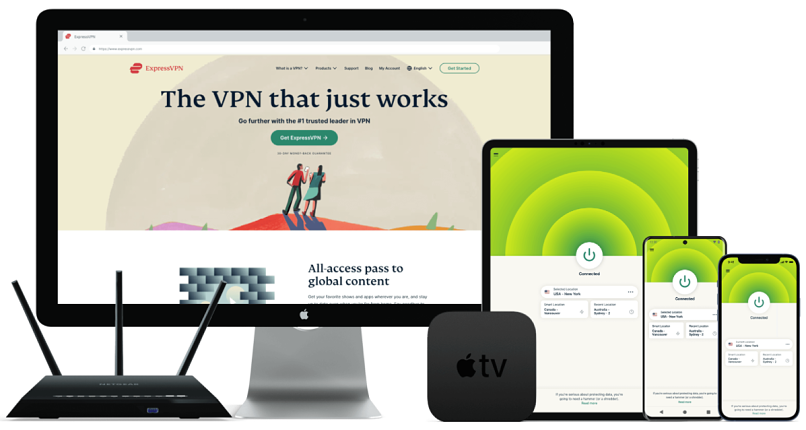
Testattu heinäkuu 2025
- Helppokäyttöinen, suomenkielinen sovellus kaikille yleisille laitetyypeille
- Mahdollisimman pieni nopeushäviö suoratoistoon, pelaamiseen ja torrent-latauksiin
- Kill switch, vuotosuojaus sekä tarkastettu tietosuojakäytäntö varmistavat turvallisuuden ja yksityisyyden.
- Ohittaa maarajoitukset palveluista: Netflix US, FI ja muut versiot, Disney+, HBO Max, Hulu, BBC iPlayer, Vudu, C MORE, Ruutu+ ja muita
- Maailmanlaajuinen palvelinverkko, yhteyksiä myös Suomessa
ExpressVPN:n asennus on hyvin yksinkertaista. Kun olin luonut tunnukset palvelun verkkosivuilla, sovellusten asentaminen Windows-tietokoneelle ja iPhonelle sujuivat parissa minuutissa. Mitään manuaalista asennusta tai teknistä tietotaitoa ei vaadita. Kun sovellukset olivat asennettu, minun tarvitsi vain valita sopiva palvelin ja käynnistää yhteys.
ExpressVPN:llä on sovellus kaikille käyttöjärjestelmille, ja sen voit ladata helposti palvelun verkkosivuilta. Saatavilla on myös MediaStreamer -niminen Smart DNS -toiminto, jonka avulla voit suoratoistaa maarajoitettua sisältöä älytelevisiolla ja pelikonsolilla. Testeissäni asensin yhteyden älytelevisiolle alle 3 minuutissa, seuraamalla verkkosivuilta löytyviä yksinkertaisia ohjeita.
ExpressVPN:n reititinsovellus on helppo asentaa monelle eri reititintyypille, ja yhteysasetuksia on helppo säätää verkkoselaimesta käsin. Kaikki kotiverkkosi laitteet saavat automaattisesti VPN-yhteyden. Sovelluksessa voit järjestää laitteesi ryhmittäin ja valita kunkin laitteen käyttämän VPN-palvelimen. Asetin oman tietokoneeni käyttämään sveitsiläistä palvelinta, kun taas televisio käytti Hulu-suoratoistopalvelinta Yhdysvalloissa.
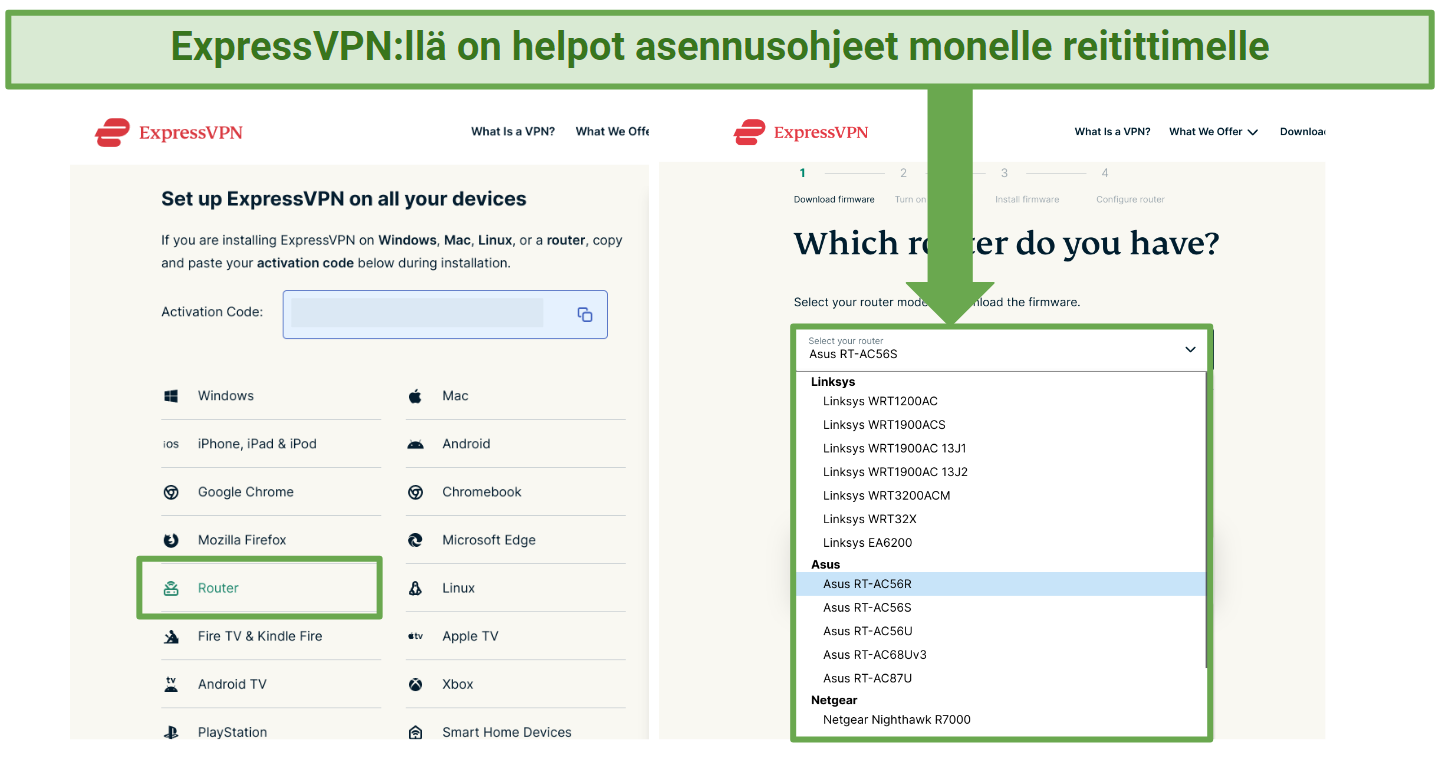 Sinun tarvitsee vain valita ExpressVPN:n lataussivuilla ”reititin” ja seurata ohjetta
Sinun tarvitsee vain valita ExpressVPN:n lataussivuilla ”reititin” ja seurata ohjetta
Voit kokeilla ExpressVPN:ää sitoutumatta mihinkään, ja mikäli palvelu ei miellytä, sinulla on 30 päivää aikaa lunastaa rahasi takaisin. Testasin tyytyväisyystakuuta pyytämällä tilaukseni peruutusta 24/7 chat-asiakaspalvelusta (toimii myös suomeksi, konekäännöksen ansiosta). Kun pyysin asiakaspalvelijaa perumaan tilauksen, hän kysyi muutaman palautekysymyksen ja sitten hyväksyi peruutuksen. Rahat palautuivat 3 päivän kuluttua. Toimittajan huomautus: Läpinäkyvyys on yksi vpnMentorin keskeisistä arvoista ja siksi huomautamme, että kuulumme samaan yritysperheeseen kuin ExpressVPN. Tämä ei kuitenkaan vaikuta arvosteluprosessiin.
Hyödyllisiä toimintoja
- Nopea yhteys kaikenlaiseen toimintaan. ExpressVPN on yksi nopeimmista koskaan käyttämistäni VPN-palveluista.
- Ohittaa maarajoitukset kaikista suoratoistopalveluista. ExpressVPN:llä pystyin helposti avaamaan lisää sisältöä suoratoistopalveluuni.
- Vahva tietoturva. Armeijatason salaus, IP/DNS-vuotosuojaus sekä kill switch sisältyvät yhteyteen vakiona.
- Ei yhteyslokeja. ExpressVPN ei koskaan seuraa sivuhistoriaasi tai selaustoimintaasi.
2. CyberGhost – Helppokäyttöinen VPN-sovellus ja erikoispalvelimet suoratoistoon, pelaamiseen ja torrent-latauksiin
- Optimoiduilla erikoispalvelimilla saat nopean ja vakaan yhteyden suoratoistoon, pelaamiseen ja torrent-latauksiin
- Aloittelijaystävällinen VPN on helppo asentaa ja käyttää
- NoSpy-palvelimet varmistavat yksityisen käytön
- Ohittaa maarajoitukset palveluista: Netflix US, FI ja muut versiot, Disney+, HBO Max, Hulu, BBC iPlayer, Vudu, Yle Areena, C More, Ruutu+ ja muita
- Maailmanlaajuinen VPN-verkko, palvelimia myös Helsingissä
CyberGhostin asennus sujuu käden käänteessä – vaikka et olisi koskaan käyttänyt mitään VPN:ää. Kun testasin sitä, sovelluksen asentamiseen Windows-tietokoneellani kului vain 2 minuuttia.
Optimoitujen palvelimien ansiosta voit aina helposti löytää tilanteeseen sopivan palvelimen. Testasin suoratoistopalvelimia Netflixin katseluun Saksan, Ranskan ja Yhdysvaltojen sisältökirjastoissa, eikä mitään ongelmaa ilmaantunut. Optimoituja palvelimia on saatavilla myös pelaamiseen ja torrent-latauksiin. Löydät siis aina nopeasti juuri oikean palvelimen, mitä sitten haluatkin netissä tehdä.
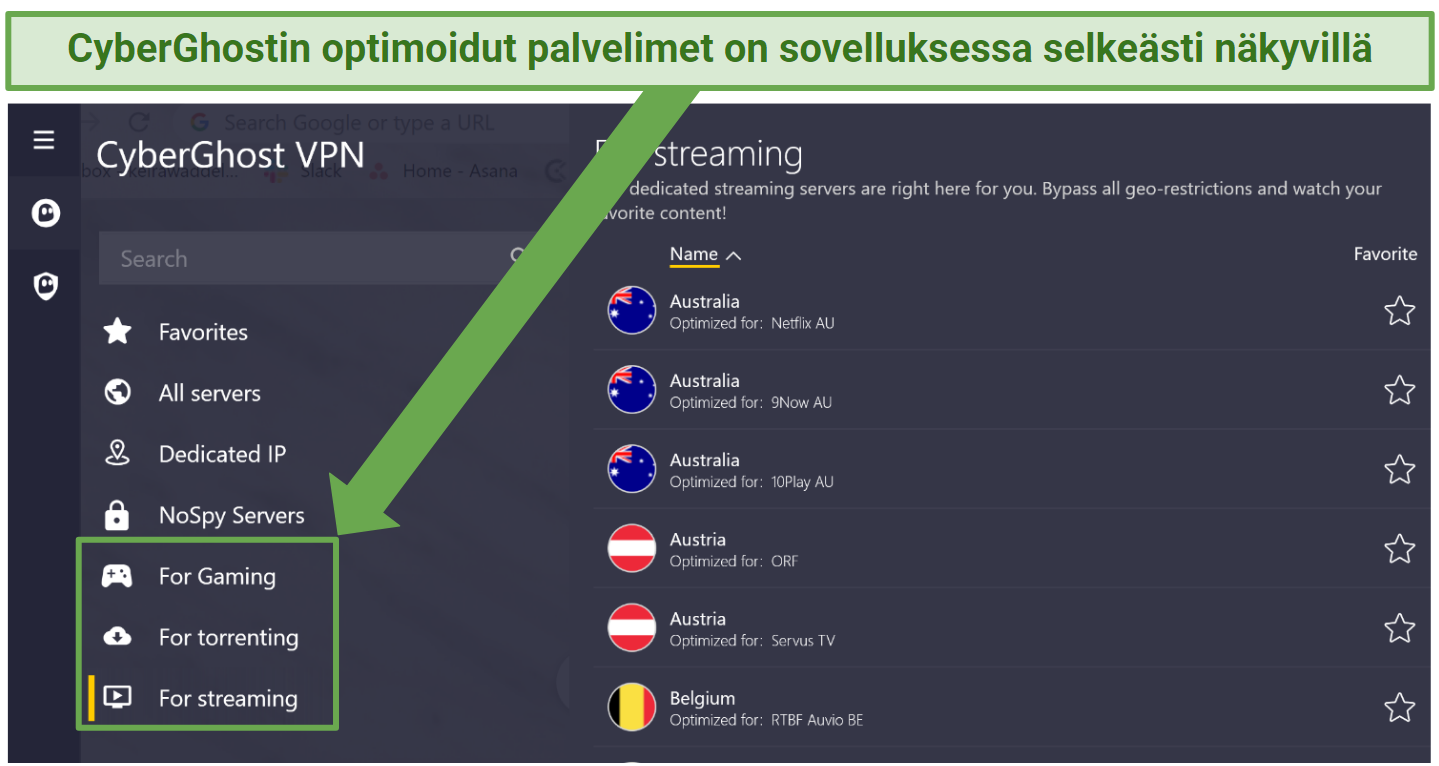 Näitä palvelimia testataan ja päivitetään säännöllisesti, jotta suorituskyky säilyy hyvänä
Näitä palvelimia testataan ja päivitetään säännöllisesti, jotta suorituskyky säilyy hyvänä
Yksi pieni miinus CyberGhostissa on kuukausitilauksen lyhyempi tyytyväisyystakuu, vain 14 päivää. Toisaalta CyberGhostin vuositilauksessa on pidennetty 45 päivän takuu.
45 päivän tyytyväisyystakuulla pystyin kokeilemaan CyberGhostia täysin ilman riskiä pidempään kuin muita listalla olevia palveluita. Peruin tilaukseni 44. tilauspäivänä ottamalla yhteyttä 24/7 asiakastukeen, jossa asia hoitui näppärästi. Rahat palautuivat tililleni 4 päivän kuluttua. Toimittajan huomautus: Läpinäkyvyys on yksi vpnMentorin keskeisistä arvoista ja siksi huomautamme, että kuulumme samaan yritysperheeseen kuin CyberGhost VPN. Tämä ei kuitenkaan vaikuta arvosteluprosessiin.
Hyödyllisiä toimintoja
- NoSpy-palvelimet. CyberGhostin NoSpy-palvelimet sijaitsevat turvallisesti yhtiön pääkonttorilla Romaniassa.
- Pienen viiveen pelipalvelimet. Pystyin pelaamaan Apex Legendsiä tietokoneella turvallisesti vain pienellä yhteysviiveellä.
- Saumaton suoratoisto ja torrent-lataaminen. Pystyin suoratoistamaan parhaalla laadulla ja lataamaan suuria (vapaassa levityksessä olevia!) tiedostoja parissa minuutissa.
- Älykkäät säännöt (”Smart Rules”). CyberGhostin sovellukseen voi määrittää sääntöjä, joiden mukaan VPN-yhteys voi esimerkiksi käynnistyä automaattisesti tietyissä tilanteissa.
3. Private Internet Access – Helppokäyttöinen sovellus ja mukautettavat asetukset
- Yksinkertainen sovellus, josta löytyy tarvittaessa runsaasti säätövaraa
- 29 650+ palvelinta 91 maassa (myös Suomessa) tarjoavat laajan valikoiman vakaita yhteyksiä
- Suoratoisto-optimoidut palvelimet huippusarjojen ja elokuvien vaivattomaan katsomiseen
- Ohittaa maarajoitukset palveluista: Netflix US, FI ja muut versiot, Disney+, HBO Max, Hulu, BBC iPlayer, Vudu, YLE, Ruutu, C More, MTV Finland, HBO Nordics ja muita
Private Internet Access (PIA) oli todella nopea asentaa, ja sovellusta myös oppi käyttämään nopeasti. Testeissäni asentaminen Windows-kannettavalle kesti alle 3 minuuttia. PIA-sovellukseen sisältyy valmiiksi optimoidut asetukset turvalliseen ja nopeaan VPN-yhteyteen, joten sitä pääsi käyttämään välittömästi. Tarvittaessa saatavilla on kuitenkin runsaasti yhteysasetuksia, joiden avulla voit joko nopeuttaa yhteyttä tai vahvistaa sen turvallisuutta, mikäli tilanne sitä vaatii.
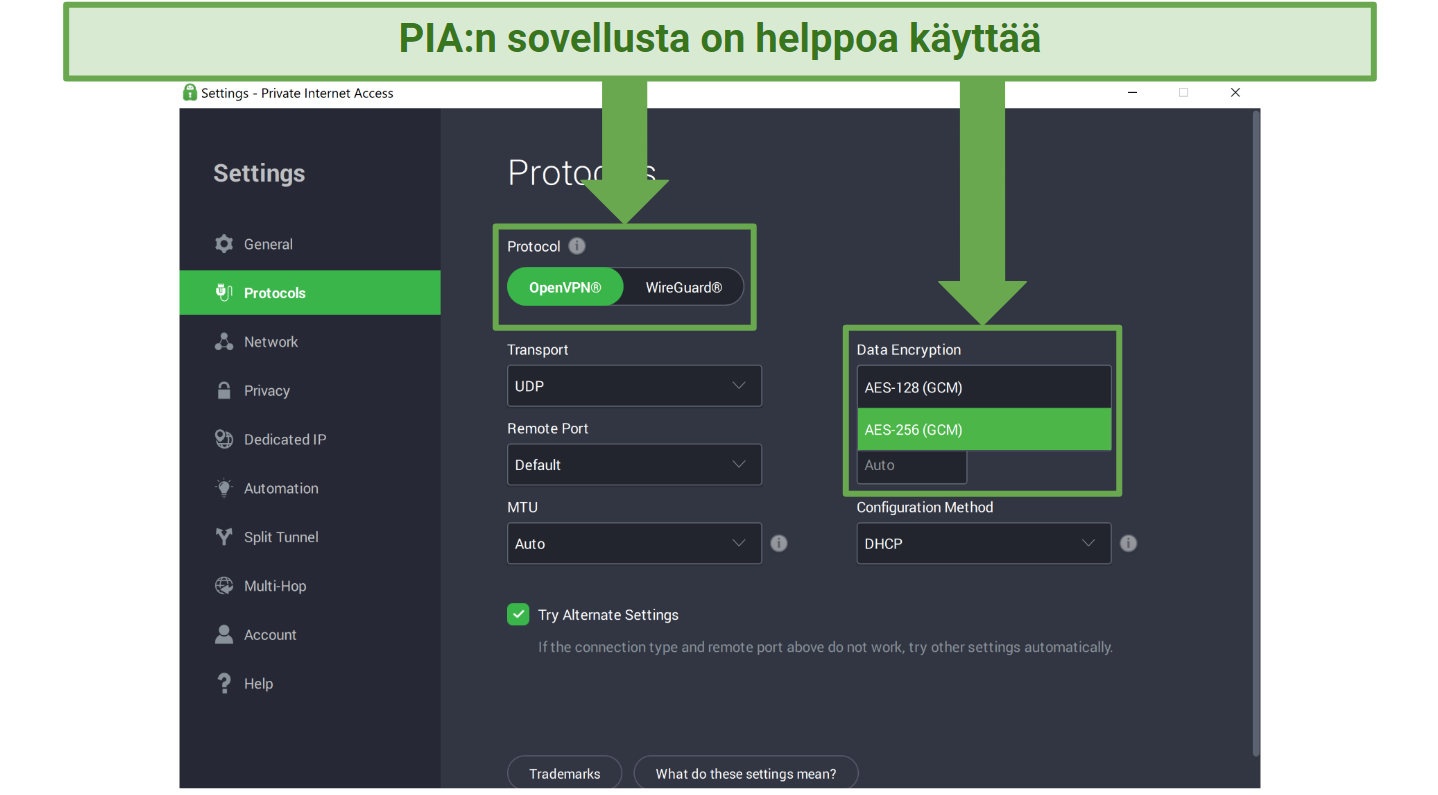 Asetuksista voit helposti valita yhteysprotokollan ja salaustason
Asetuksista voit helposti valita yhteysprotokollan ja salaustason
Miinuspuolena yhtiön pääkonttori sijaitsee Yhdysvalloissa – maassa, joka kuuluu 5 Eyes -valvontaliittoon. Kyseessä on kansainvälinen tiedustelutietoja jakava liittouma, joka saattaa vaatia PIA:ta luovuttamaan käyttäjätietoja. Toisaalta, PIA:n vahvat tietosuojakäytännöt on todettu jo kahdessa oikeustapauksessa. Vaikka viranomaiset vaativat yhtiötä luovuttamaan tietoja, mitään luovutettavaa ei löytynyt.
Kaikkiin tilauksiin sisältyy 30 päivän tyytyväisyystakuu. Käytettyäni PIA:ta 3 viikon ajan, pyysin 24/7 chat-asiakaspalvelussa tilaukseni peruutusta. Annoin syyn perumiselle, jonka jälkeen se hyväksyttiin ja rahat palautuivat 5 päivän kuluessa. Toimittajan huomautus: Läpinäkyvyys on yksi vpnMentorin keskeisistä arvoista ja siksi huomautamme, että kuulumme samaan yritysperheeseen kuin Private Internet Access. Tämä ei kuitenkaan vaikuta arvosteluprosessiin.
Hyödyllisiä toimintoja
- Valtava palvelinverkko. PIA:n verkko kattaa yhteensä 29 650+ palvelinta 91 maan alueella.
- Multihop. Tämän toiminnon avulla tiedonsiirto reititetään välityspalvelimen kautta, ennen VPN-palvelimelle saapumista.
- Graafinen Linux-sovellus. PIA on tällä listalla ainoa VPN, jonka Linux-sovellus toimii graafisen käyttöliittymän kautta.
- Avoimen lähdekoodin sovellus. Kuka tahansa voi tutkia PIA:n VPN-sovellukset mahdollisten tietoturva-aukkojen varalta.
Miten VPN-yhteyttä käytetään
Tästä näet muutaman yleisimmän VPN-asetuksen ja toiminnon selityksineen, jotta saat VPN-palvelusta kaiken hyödyn irti.
Automaattinen Kill Switch -toiminto
Tämä on tietoturvan kannalta oleellista. Kill switch estää tietojasi paljastumasta avoimeen verkkoon, mikäli VPN-yhteyteen tulee häiriö. Onneksi suurin osa VPN-palveluista sisältää kill switchin, ja se on yleensä myös aktivoituna automaattisesti.
VPN-protokolla
Protokolla on joukko sääntöjä, joiden mukaan VPN-palvelin muodostaa suojatun yhteyden laitteellesi. Suurin osa VPN-sovelluksista valitsee protokollan automaattisesti sen mukaan, mitä palvelinta käytät ja minkä verran VPN-palveluntarjoaja painottaa turvallisuutta ja nopeutta.
Automaattinen protokollan valinta soveltuu useimpiin tilanteisiin. Joskus saatat kuitenkin haluta vaihtaa protokollaa manuaalisesti. Tässä lyhyt kuvaus kolmesta yleisimmästä protokollasta:
| OpenVPN | WireGuard | IKEv2/IPSec |
| Varmatoiminen, nopea ja avoimeen lähdekoodiin perustuva protokolla. Avoimen lähdekoodin ja jatkuvien tarkastuksien vuoksi tätä protokollaa pidetään kaikista luotettavimpina. | Uudempi protokolla, joka tarjoaa OpenVPN:ää nopeamman yhteyden. Myös tämä perustuu avoimeen lähdekoodiin sekä uusimpiin salausmenetelmiin yhteyden suojaamiseksi. WireGuard on läpäissyt useita turvatarkistuksia, mutta koska sen historia on lyhyempi kuin OpenVPN:llä, tietoturvasta ei voida olla aivan yhtä varmoja. | Suositellaan yleensä mobiililaitteille MOBIKE-tuen vuoksi. Tämä varmistaa VPN-yhteyden pysyvyyden myös silloin, kun puhelimella vaihdetaan WiFi-verkosta mobiiliverkkoon. Protokollan lähdekoodi on suljettu, joten sitä ei voi tutkia yhtä vapaasti kuin OpenVPN:ää tai WireGuardia. |
Jotkin VPN-yhtiöt tarjoavat myös itsensä kehittämiä yhteysprotokollia. VPN usein mainostaa niitä itse, mutta varmista ennen protokollan käyttöä, että sillä on myös jonkin ulkoisen tarkastajan hyväksyntä.
Esimerkiksi ExpressVPN:n Lightway-protokolla on todella nopea ja se on todettu myös turvalliseksi useassa tarkastuksessa. Lightway onkin myös oma valintani moneen eri toimintaan.
Vuotosuojaus
Tämä on yleensä aktivoituna VPN-sovelluksen asetuksista automaattisesti, ja se varmistaa laitteesi IP-, DNS- ja WebRTC-vuodoilta. Toisin sanoen, ilman kyseistä toimintoa laitteesi IP-osoite tai DNS-pyynnöt voivat paljastua netissä.
Erillisellä vuototyökalulla voit tarkistaa, peittääkö VPN-palvelusi IP-osoitteen oikein. Tällainen työkalu on esimerkiksi ipleak.net. Mikäli testin tulos näyttää VPN-palvelimesi sijainnin, voit luottaa IP-osoitteesi olevan suojassa.
Yhteyden avaus laitteen käynnistyessä
Monet VPN:t voi asettaa käynnistymään automaattisesti heti, kun käynnistät laitteesi. VPN muodostaa yhteyden nopeimmalle palvelimelle, tai etukäteen valitsemallesi palvelimelle – tämä vaihtelee VPN-palvelun mukaan.
Erikoispalvelimet
Jotkin VPN:t tarjoavat erikoispalvelimia, joiden avulla tietyt aktiviteetit sujuvat helpommin. Esimerkiksi CyberGhostilla on erikoispalvelimia suoratoistoon, pelaamiseen, torrent-latauksiin ja yksityisyyden vahvistamiseen (NoSpy-palvelimet).
Palvelinten optimointi on hieman erilaista kullakin VPN-yhtiöllä. Usein saatavilla on kuitenkin näihin toimintoihin erikoistuneita palvelimia:
| Suoratoistopalvelimet |
|
|---|---|
| Torrent-palvelimet |
|
| Pelipalvelimet |
|
| Yksityisyyspalvelimet |
|
Näin määrität VPN-yhteyden aktiviteetin mukaiseksi
Tässä muutama nopea ehdotus, joiden avulla voit optimoida VPN-yhteytesi erilaiseen toimintaan:
| Turvallisuus ja yksityisyys |
|
|---|---|
| Suoratoisto |
|
| Torrentit |
|
| Pelaaminen |
|
Usein kysyttyä VPN-yhteyden käytöstä eri laitteilla
Mitä teen jos VPN-yhteys ei toimi?
Sinun kannattaa kokeilla muutamaa eri keinoa VPN-yhteyden korjaamiseen. Varmista ensiksi, että käytät laadukasta VPN-palvelua. Epäluotettavan VPN-palvelun kanssa törmäät usein ongelmiin, joita et voi itse ratkaista. Jos käytät laadukasta VPN:ää ja yhteys silti takkuilee, kokeile seuraavia toimenpiteitä:
- Tarkista internet-yhteytesi.
- Vaihda VPN-palvelinta.
- Päivitä VPN-sovellus.
- Vaihda VPN-protokollaa.
- Tarkista palomuurisi asetukset.
- Tyhjennä selaimen evästeet ja välimuisti.
- Ota yhteys VPN-palvelun asiakastukeen.
Kun VPN-yhteys on käynnistynyt, varmista sen turvallisuus. Tämä tapahtuu tarkistamalla, että IP-osoitteesi on korvattu VPN-palvelimen osoitteella. Käytä tätä helppoa IP-työkalua apunasi.
Tarvitseeko VPN-sovellusta asentaa kaikille laitteille?
Tämä riippuu siitä, mihin käytät VPN:ää. Mikäli haluat vain suoratoistaa videota, tarvitset yhteyden vain suoratoistolaitteellesi. Jos haluat varmistaa yksityisyytesi, tarvitset yhteyden kaikille verkkoon liitetyille laitteillesi.
Useimmat VPN-palvelut kuitenkin rajoittavat laiteyhteyksien määrää. Jos haluat yhteyden jokaiselle laitteellesi, suosittelen käyttämään ExpressVPN:n reititinsovellusta, joka suojaa kerralla kaikki kotiverkossasi olevat laitteet.
Kuinka monta laitetta voin liittää VPN-tilaukseeni?
Useimmat VPN-palvelut rajoittavat tilaukseen sisältyvää laitteiden määrää (yleensä 5–10). Jos tarvitset yhteyden useammalle laitteelle, yksi tapa on asentaa VPN suoraan reitittimelle, jolloin kaikki kotiverkossasi olevat laitteet saavat VPN-suojauksen.
Voinko määrittää VPN-palvelimen omaan kotiini?
Tämä on mahdollista, ja siitä on useita hyötyjä – sinun ei tarvitse luovuttaa tietojasi ulkoiselle osapuolelle, ja pääset käyttämään kotiverkkoasi mistä päin maailmaa tahansa. Toisaalta, oman VPN-palvelimen luominen on hyvin monimutkaista. Saatat myös kärsiä hitaista yhteyksistä ja mahdollisista tietoturvaongelmista, mikäli palvelin jää huoltamatta.
Yksinkertaisempana ratkaisuna suosittelen valitsemaan luotettavan VPN-palvelun, joka noudattaa vahvaa ja varmistettua tietosuojakäytäntöä.
Asenna VPN helposti mille tahansa laitteelle tai alustalle
Et tarvitse juurikaan teknistä tietotaitoa saadaksesi VPN:n käyttövalmiuteen kaikilla laitteillasi. Jos laitteesi on yhteensopiva, helpoin keino on yksinkertaisesti asentaa haluamasi VPN-sovellus. Jos VPN pitää määrittää manuaalisesti, ei sekään yleensä ole kamalan vaikeaa. Jokaisella alustalla on omat VPN-asennusohjeensa, joten on parasta tutustua niihin, jos et ole varma mitä tehdä.
Suosittelen käyttämään ExpressVPN:ää, joka toimii kaikilla laitetyypeillä. Myös sen asennus on yksinkertaista, yhteys on äärimmäisen vahvasti suojattu, ja sillä voi ohittaa kaikenlaiset maarajoitukset. Kokeile ExpressVPN:ää ilman sitoutumista – mikäli palvelu ei vakuuta, voit lunastaa rahasi takaisin 30 päivän tyytyväisyystakuun aikana.
Verkkotoimintasi voi näkyä kaikille vierailemillesi sivustoille
IP-osoitteesi:
216.73.216.243
Sijaintisi:
US, Ohio, Columbus
Internet-palveluntarjoajasi:
Jotkin sivustot käyttävät näitä tietoja mainontaan, analytiikkaan tai käyttäytymisesi oppimiseen.
Yksi tehokkaimmista tavoista suojata tietosi verkkosivustoilta on piilottaa IP-osoitteesi, joka suojaamattomana voisi paljastaa sijaintisi, henkilöllisyytesi ja selaustottumuksesi. Virtuaalinen erillisverkko (VPN) peittää todellisen IP-osoitteesi reitittämällä kaiken tiedonsiirtosi suojatun palvelimen kautta, jolloin virtuaalinen sijaintisi voi muuttua vaikkapa toiselle puolelle maailmaa. VPN myös salaa yhteytesi, suojaten tietosi verkkovalvonnalta ja datakaappauksilta.

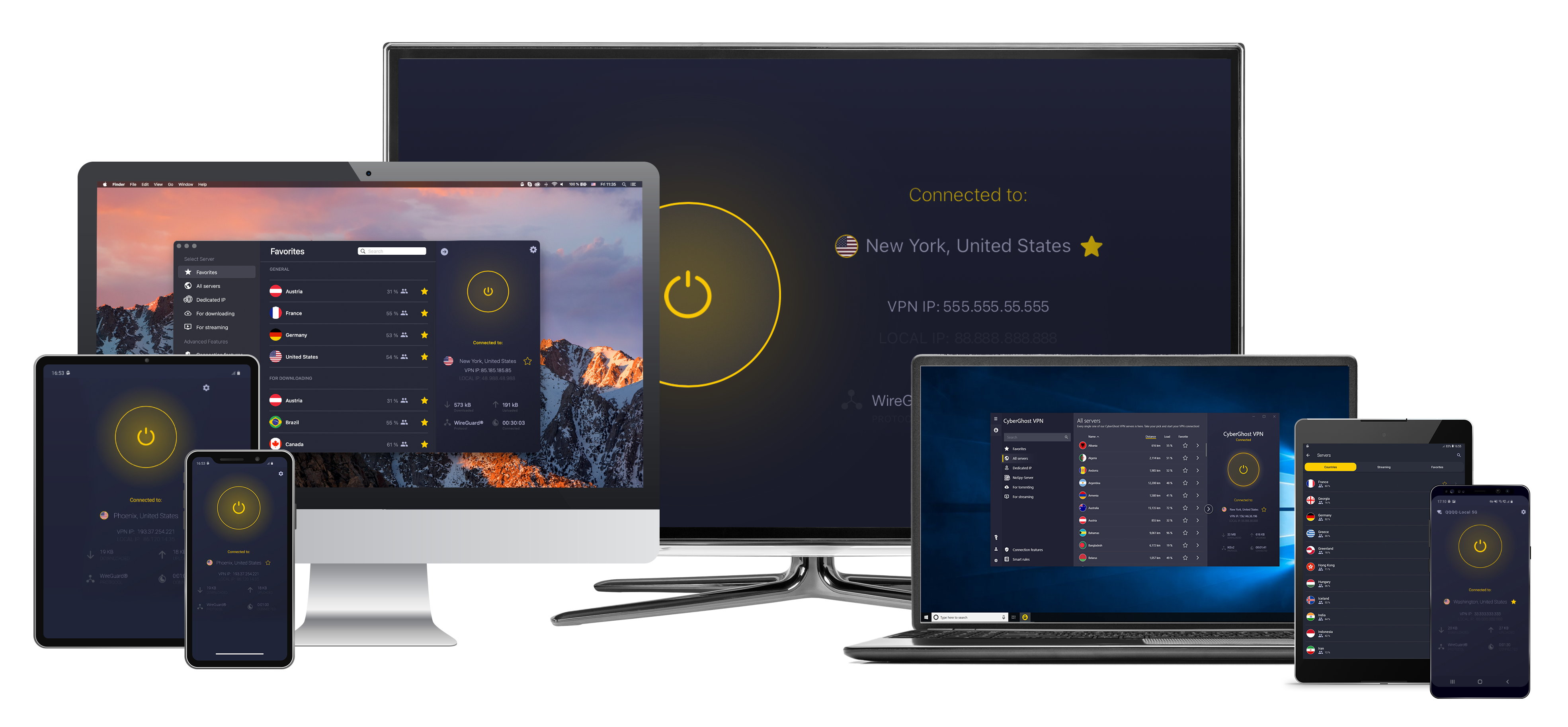
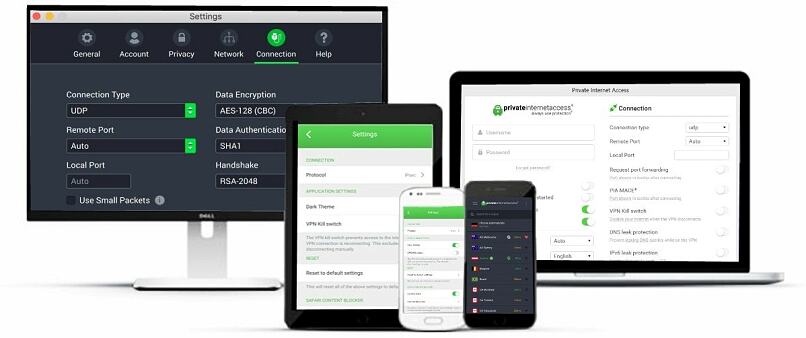


Kirjoita ajatuksesi tämän artikkelin parantamiseksi. Palautteesi on meille tärkeää!